身为数码迷,近日购置了西数移动硬盘以备储存海量图片、录像及文档之需。初次试用期间,虽遇挑战却有不少收获,现将心得与诸位共享。
1.如何正确连接移动硬盘?
初次启动西数移动硬盘前,务必确保连接无误。一般而言,只需将其USB插口接入计算机USB端口即可。然而,接口不适配或驱动程序纠纷皆有可能导致设备无法被辨识。此时,可尝试更换其他USB端口甚至升级计算机驱动以解决此问题。
首先,务必确保移动硬盘已充足充电且运行状况良好,再行与设备相连。部分移动硬盘需借助外部电源适配器方可运转,故此环节不容忽视。
随即,连接完成后,为确保移动硬盘已正确识别,可尝试访问“我的电脑”或“此电脑”进行确定。若此过程中出现了设备信息,便表示连接顺畅无误。
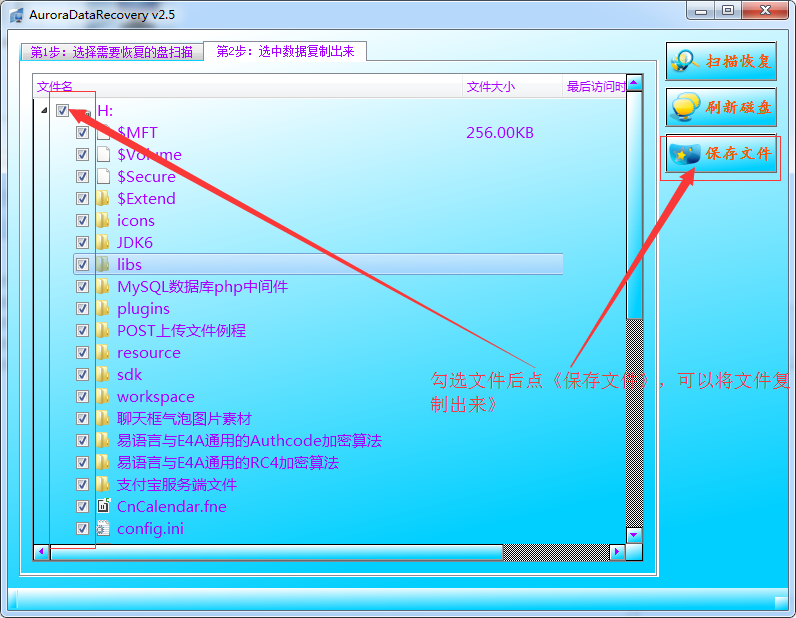
2.如何进行格式化和分区?
初次使用西数移动硬盘,为了使其能被操作系统正常读取和写入数据,需要先进行格式化处理。这项步骤涉及将硬盘中所有内容彻底清除,并新建必要的文件系统架构。另一方面,分区的工作便是将整个硬盘划分成不同的逻辑区域,确保每个区域都可独立操作和管理。
移动硬盘格式化与分区可以透过计算机管理工具轻松完成。先启动"计算机管理"程序,进到"磁盘管理"页面后,便可查看连接至电脑所有磁盘信息。在此界面选择需要操作的移动硬盘,执行右键操作,进行格式化及新建简单卷等操作。
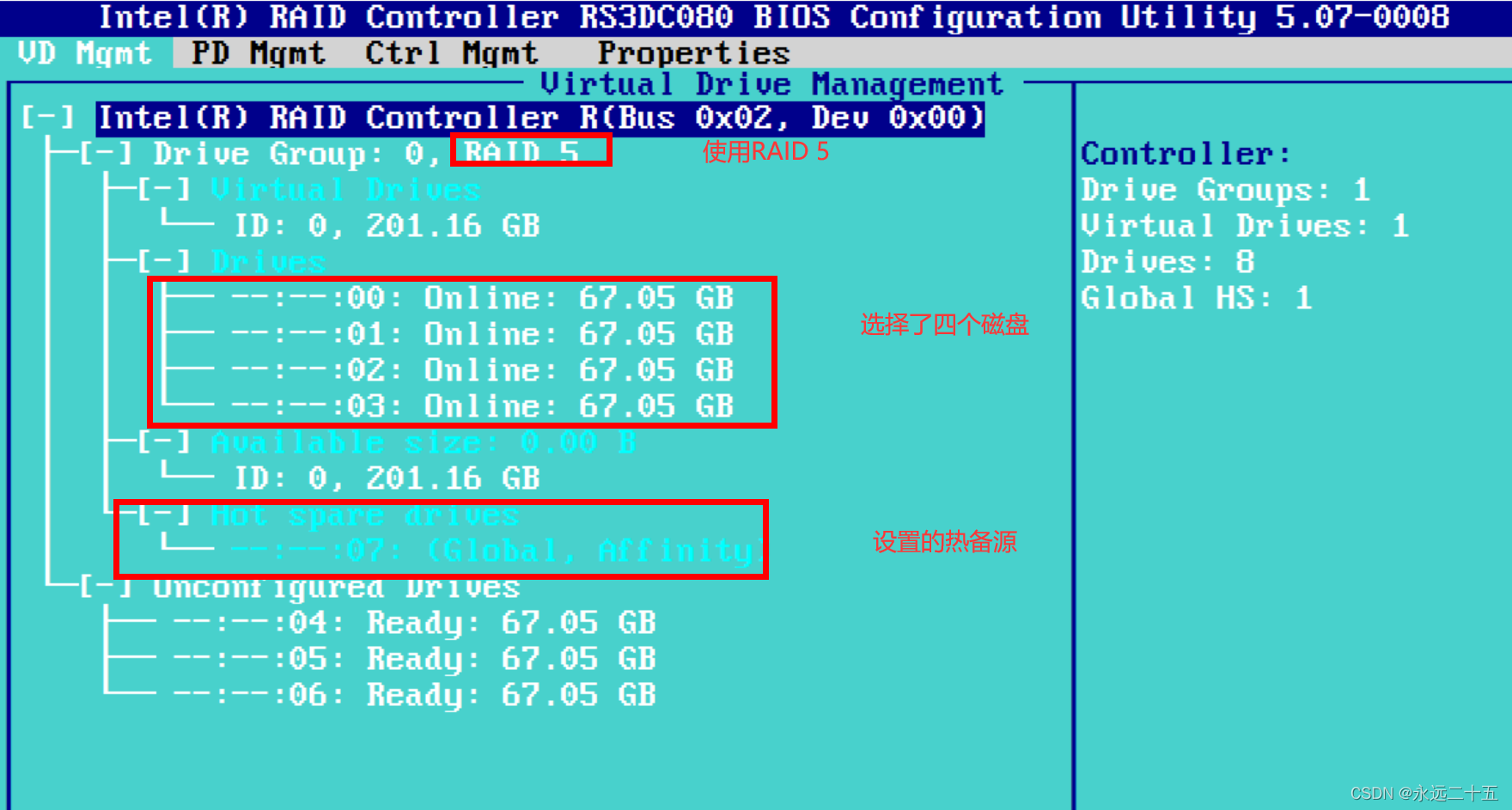
务必在执行格式化与分区前进行重要数据备份,因为这将删除硬盘所有数据。选择文件系统时,还需结合具体实际需求,例如 FAT32、NTFS 等。
3.如何安全拔出移动硬盘?
在使用西数移动硬盘完成热插拨后,必须确保妥善地关机并安全拔下设备,否则有可能造成信息缺失或硬盘损毁。
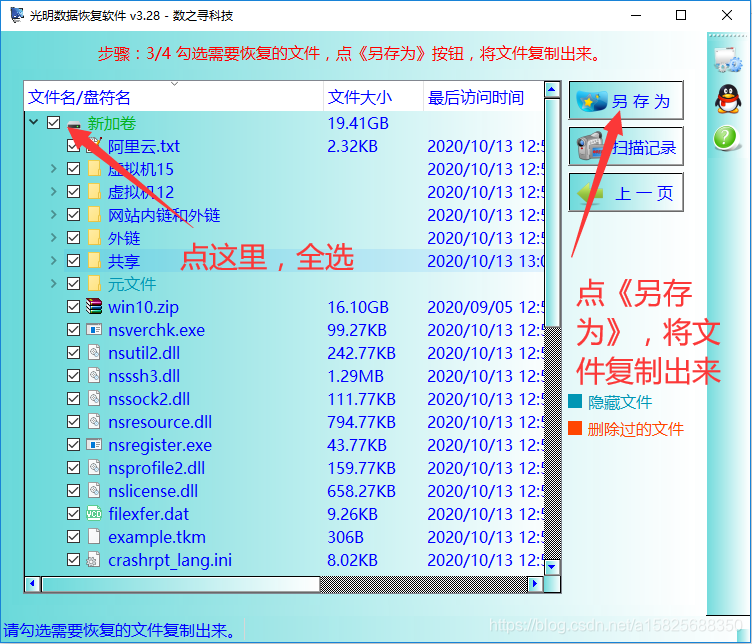
对于Windows操作系统,为保障移动硬盘的安全移除,用户可在任务栏右侧下方处找到"安全删除硬件"的标志。随后在所列的移动硬盘设备上定位点击并选择安全删除功能。系统确认安全删除完成之后,就可安全拔掉USB数据线了。
此外,Mac平台中亦拥有同样效能,只需于桌面寻到相应移动硬盘图标,右击选择“弹出”便可进行安全删除。
正确安全拔出移动硬盘可以有效保护数据安全,并延长设备寿命。
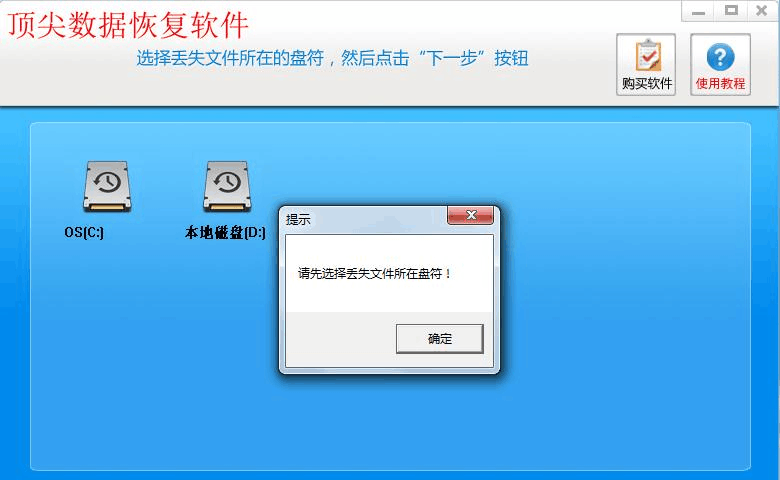
4.如何解决速度慢或无法识别问题?
西部数据移动硬盘运行速度降低或无法被识别的现象也时有发生,这种情况可能源于USB接口的老化、驱动程序的误操作或是线缆的损坏这类因素。
若遇传输速率低的情况,请尝试改变USB端口、使用新数据线路、更新驱动程序或扫描磁盘碎片以提高传输效率。
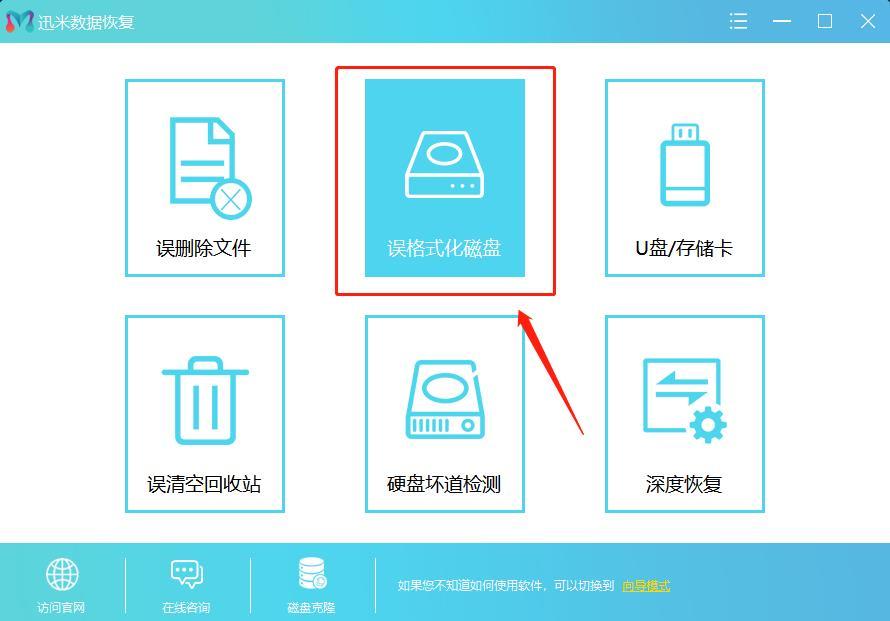
若仍不能解决设备识别的困扰,建议先在另一台计算机试连,以确保问题并非出在装置本身。如依然无解,极有可能为设备故障或是文件系统受损导致,此时需进行更深度的检查与修复工作。
5.如何定期维护和保养?
定期维护和维护能显著延长西部数据移动硬盘的使用年限。需妥善防范尘埃侵入接口和散热孔,亦可用软毛刷清理;同时,应谨防水分渗入内层电路板,避免将其长时间暴露于湿润环境下;此外,还应对重要数据进行适时备份,防止突发性数据丢失。
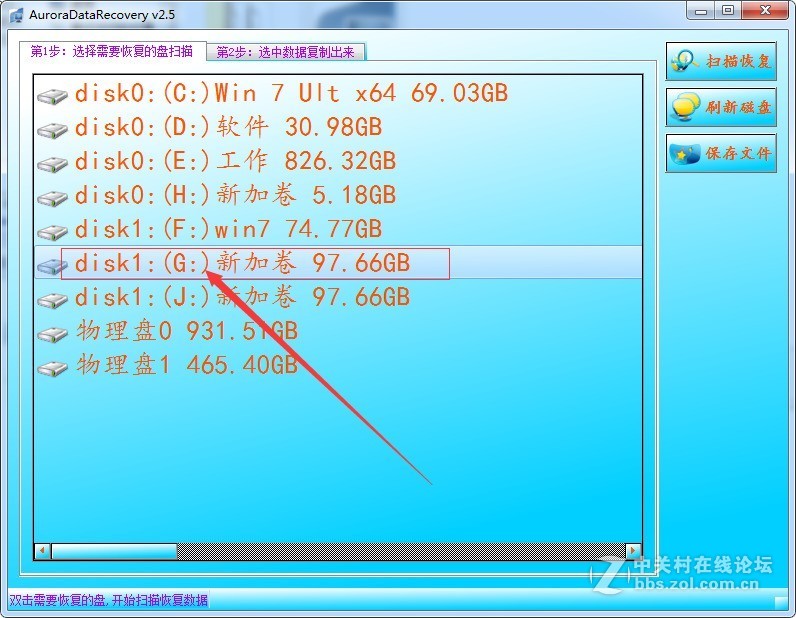
在日常应用上需避免过大晃动及跌落,以防对设备造成损坏。
6.如何更好地利用西部数据软件?
西数为用户提供了多样化的软件支持,以协助他们更有效地管理及保护数据。例如,WD Backup能够自动备份关键性文档;WD Security能对敏感文档进行加密处理;WD Drive Utilities则提供了对设备运行状况的可视化监控等功能。
初次使用者可尝试将上述西数移动硬盘配套软件应用于实践,借此提高工作生产力及数据防护水平。
7.如何处理意外丢失或损坏情况?
在结束之前,我们将探讨如何应对意外丢失或毁坏的情形。倘若遭受不幸,造成关键文档损失或设备损毁,首要之事便是立即切断设备运行并寻求专家协助。
若发生文件丢失,可借助相关的数据恢复软件实施操作;若是设备受损,建议将其带到专业的维修机构进行检查和修复。









